Photoshop(ps)怎么栅格化文字图层、文字图片化
1、打开Photoshop软件。
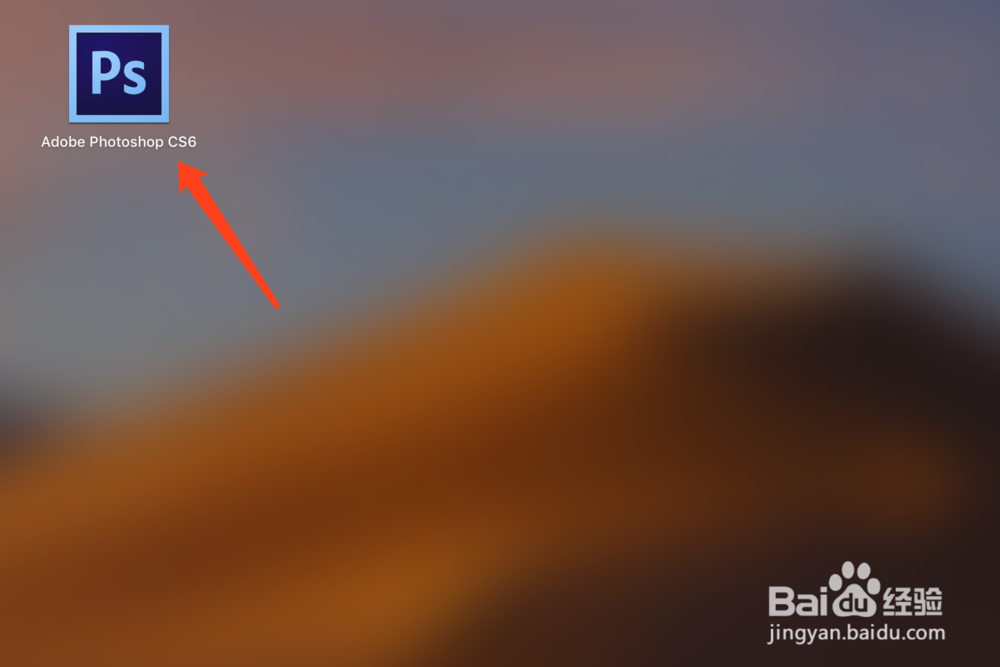
2、点击【文件】->【新建】文档。

3、点击【文字工具】输入文字。

4、选中文字图层。

5、点击【鼠标右键】并选择【栅格化文字】功能。

6、即可在photoshop中实现文字图片化操作。

1、打开Photoshop软件。
2、点击【文件】->【新建】文档。
3、点击【文字工具】输入文字。
4、选中文字图层。
5、点击【鼠标右键】并选择【栅格化文字】功能。
6、即可在photoshop中实现文字图片化操作。
声明:本网站引用、摘录或转载内容仅供网站访问者交流或参考,不代表本站立场,如存在版权或非法内容,请联系站长删除,联系邮箱:site.kefu@qq.com。